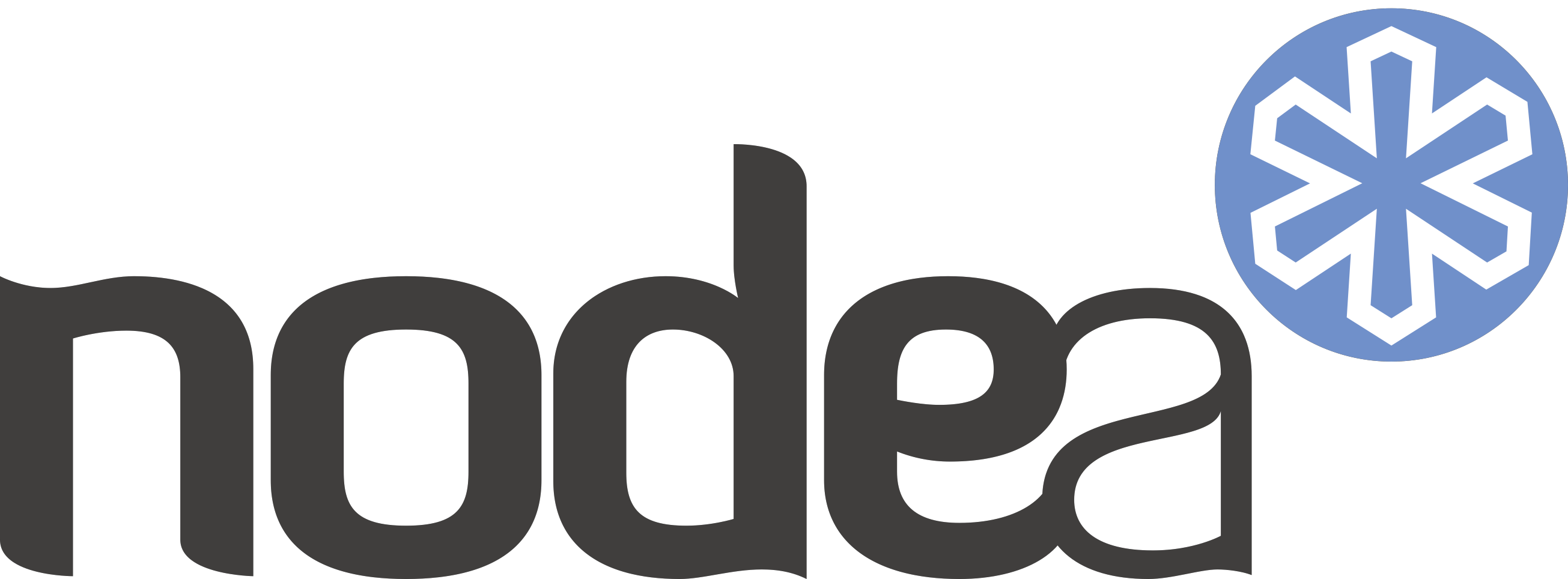Na początek kilka słów wyjaśnienia, czym jest SSH. To Usługa Secure Shell i służy do bezpośredniego zarządzania serwerem przy pomocy szyfrowanego połączenia terminalowego.
Aby połączyć się za pomocą SSH do konta, potrzebna jest aplikacja do obsługi tego protokołu.
Na systemie Windows możemy skorzystać z programu PuTTY, a na Linux z programu Asbru lub zwykłej konsoli. (konfiguracja programów opisana poniżej)
Oprócz programu będą nam jeszcze potrzebne dane do naszego serwera, aby je znaleźć należy:
1. Przejść do Panelu Klienta i tam w górnym menu wybrać Usługi --> Moje usługi, a następnie kliknąć na kafelek z naszym hostingiem. Pojawi się nowa strona.
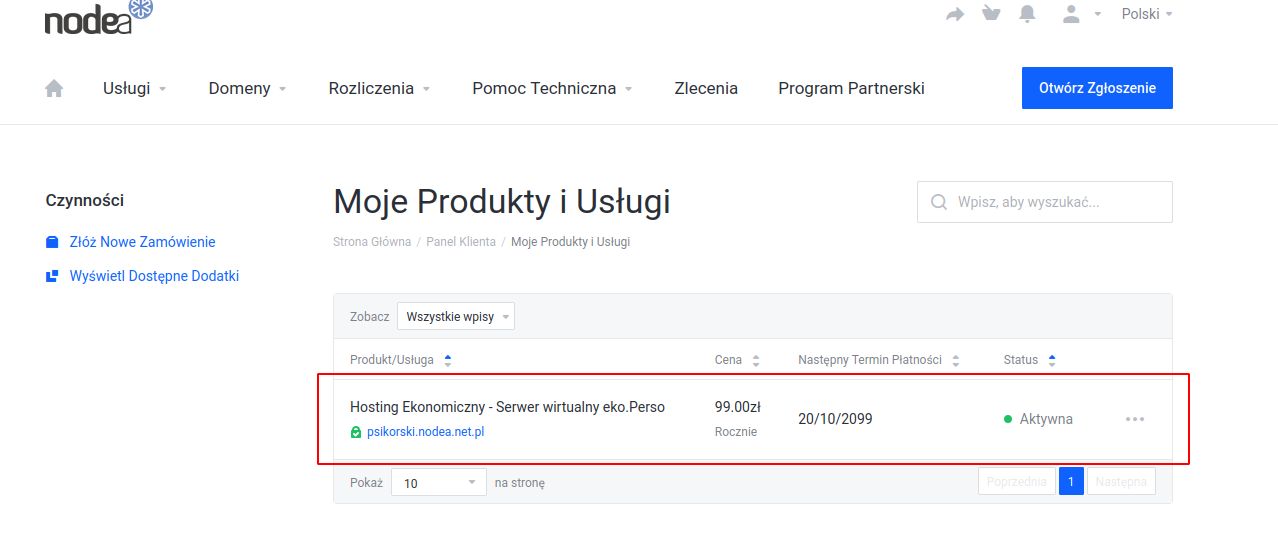
2. Tu przechodzimy na dół strony do sekcji Informacje o hostingu
3. W zakładce tej znajdziemy następujące informacje:
- Nazwa użytkownika (np. user1)
- Adres IP (np. 11.22.33.44)
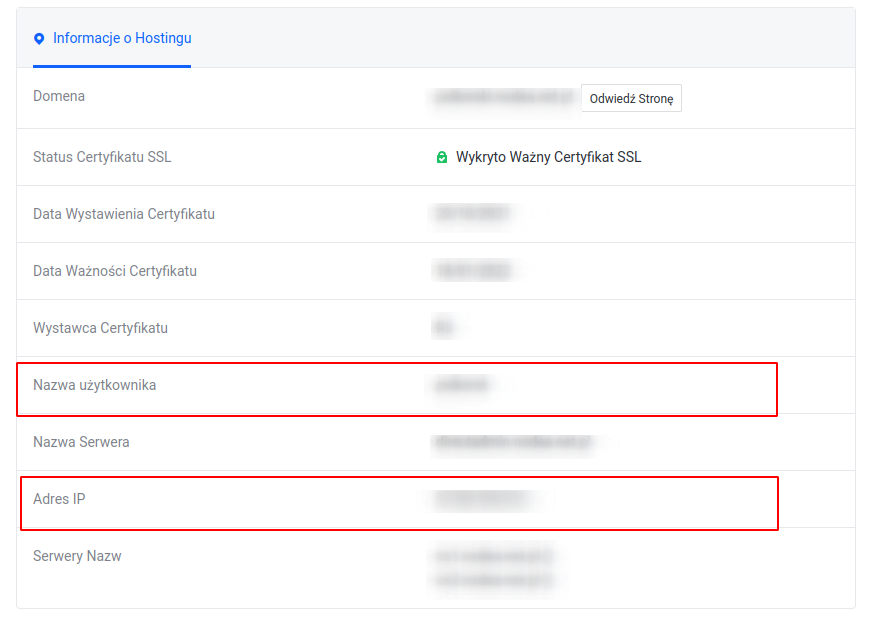
4.1 Aby połączyć się z kontem na systemie Linux:
- z konsoli:
- włączyć konsolę
- Wprowadzić komendę: "ssh user1@11.22.33.44", potwierdzić "enter"
- Następnie wprowadzić hasło i gotowe.
- za pomocą Asbru:
- Można się połączyć tak jak powyżej, odpalając nowe puste okno konsoli klikając "Launch new local shell"
- lub dodać połączenie, a następnie się połączyć
- Aby dodać połączenie należy kliknąć "New CONNECTION"
- Wprowadzić nazwę połączenia
- W kolejnym oknie należy wprowadzić dane:
- Method - SSH
- Host - adres IP
- User - nazwa użytkownika
- Password - hasło
- Potwierdzić "Save and Close"
- Następnie kliknąć dwa razy lewym przyciskiem myszy na dodane połączenie
4.2 Aby połączyć się z kontem na systemie Windows:
- za pomocą PuTTY:
- w zakładce "Sessions"
- Host Name (or IP address) - login oraz adres (np. user1@11.22.33.44)
- Port - 22
- Connection type - SSH
- Saved Sessions - można wprowadzić nazwę połączenia i ją zapisać, kliknąć "Save"
- Następnie wybrać dodane połączenie z listy i kliknąć "Open"
- Pojawi się okno odnośnie dodania serwera do listy zaufanych hostów, potwierdź klikając "Tak"
- Ukaże się nam konsola, należy wpisać hasło i gotowe
- w zakładce "Sessions"